티스토리에서 사용할 수 있는 블로그 글자 수 세기 프로그램 하나 소개하겠습니다. 구글 크롬 브라우저에 Tistory Text Counter 확장 프로그램을 설치하면 티스토리 블로그 글쓰기 에디터에서 입력한 글자 수 및 키워드 반복 횟수를 확인 할 수 있습니다.
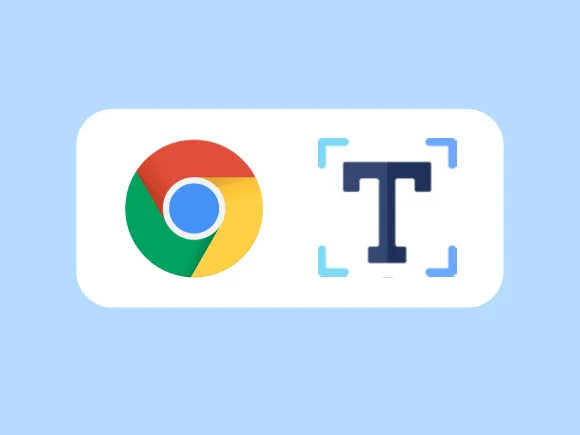
티스토리 블로그 글자 수 세기 프로그램은 제목의 글자 수(공백 포함)와 본문의 글자 수(공백 포함 및 공백 제외)는 기본으로 표시됩니다. 하지만 키워드 개수 세기는 추가 동작을 취해야 확인할 수 있습니다.
목차
티스토리 블로그 글자 수 세기 프로그램
Tistory Text Counter를 이용하면 티스토리 글쓰기 에디터 모드에서 입력한 글자 수를 확인할 수 있습니다. 키워드 개수 세기 기능을 이용하면 키워드 반복 횟수도 확인 할 수 있습니다.
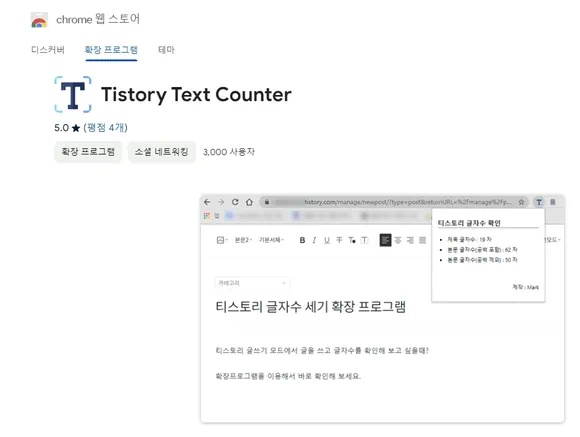
- chrome 웹 스토어(chromewebstore.google.com)에 방문합니다.
- 확장 프로그램 및 테마 검색 창에 티스토리 또는 Tistory Text Counter를 입력하고 키보드의 엔터 키를 누릅니다.
- 검색 결과에서 Tistory Text Counter 확장을 클릭합니다.
- 확장 프로그램 페이지 상단 우측의 chrome에 추가 버튼을 클릭합니다.
링크를 이용하면 chrome 웹 스토어 Tistory Text Counter 페이지에 방문할 수 있습니다.
Tistory Text Counter는 아이콘을 클릭해야 티스토리 블로그 글자 수 세기 프로그램 창을 띄울 수 있습니다. 이를 위해선 주소 표시줄 도구 모음 영역에 확장 프로그램을 고정 시켜야 합니다.
고정하지 않고도 글자 수를 확인할 수 있지만, 고정하면 보다 편하게 블로그 글자 수 세기 기능을 이용할 수 있습니다.
확장 프로그램 고정 및 해제
구글 크롬 브라우저는 고정 기능을 이용하여 도구 모음에 확장 프로그램 아이콘을 등록할 수 있습니다.
- 팝업 창의 확장 프로그램 추가 버튼을 클릭합니다.
- 크롬 주소창 오른쪽의 확장 프로그램 아이콘을 클릭합니다.
- 확장 프로그램 목록에서 Tistory Text Counter 우측의 고정 아이콘을 클릭합니다.
- 확장 프로그램 아이콘이 도구 모음에 고정됩니다.
도구 모음 등록한 아이콘을 이용하면 보다 편하게 확장 프로그램을 사용할 수 있습니다.
고정 시킨 확장 프로그램 아이콘은 고정 해제를 통해 도구 모음에서 제거할 수 있습니다.
- 도구 모음의 확장 아이콘을 마우스 오른쪽 버튼으로 클릭합니다.
- 메뉴 목록에서 고정 해제를 클릭합니다.
- 확장 프로그램 아이콘이 도구 모음에서 제거됩니다.
도구 모음에서 아이콘이 제거 되는 것입니다. 확장 프로그램은 계속 사용할 수 있습니다.
티스토리 블로그 글자 수 세기
Tistory Text Counter 확장 프로그램은 티스토리 글쓰기 에디터 글쓰기 모드에서만 작동합니다.
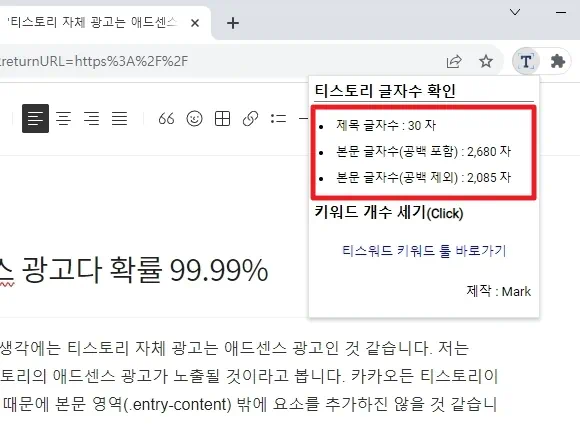
- 티스토리 블로그에 방문하여 로그인합니다.
- 블로그 관리 페이지 글 관리에서 수정 또는 글 쓰기 버튼을 클릭합니다.
- 티스토리 글 쓰기 에디터 화면에서 주소 창 우측의 Tistory Text Counter 아이콘을 클릭합니다.
- 팝업 창이 열리며 제목 글자 수 및 본문 글자 수가 표시됩니다.
제목 글자 수는 공백을 포함한 숫자입니다. 본문은 공백 포함 및 공백 제외 숫자가 함께 표시됩니다.
본문 키워드 수는 별도의 동작을 취해야 확인할 수 있습니다.
본문 키워드 개수 세기
티스토리 글자 수 확인 팝업 창의 키워드 개수 세기를 클릭하면 본문의 키워드 반복 횟수를 확인할 수 있습니다.
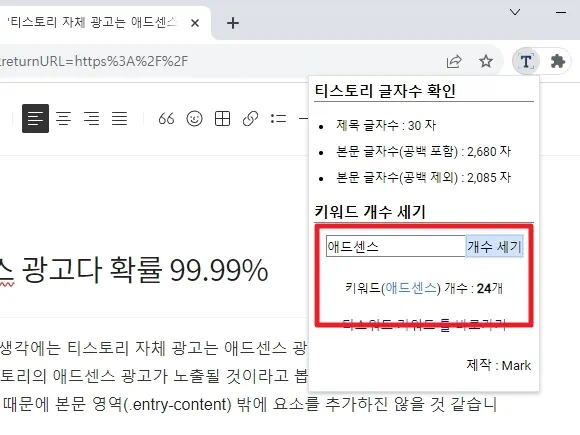
- 티스토리 블로그 글자 수 세기 팝업 창에서 키워드 개수 세기를 클릭합니다.
- 키워드 입력 창이 표시되면 단어 또는 문장을 입력하고 개수 세기 버튼을 클릭합니다.
- 키워드 개수가 표시됩니다.
키워드 개수 세기를 이용하면 본문 내의 키워드 반복 회수를 확인할 수 있습니다.
키워드 반복 횟수 확인은 블로그 글자 수 세기 프로그램 보다 브라우저 검색 기능을 이용하는 것이 보다 편합니다.
크롬 브라우저 검색 기능
인터넷 브라우저의 검색 기능을 이용하면 페이지 내에서 단어 또는 문장이 사용된 위치 및 횟수를 확인할 수 있습니다. 이를 통해 페이지 내에서 특정 키워드의 반복 회수를 가늠할 수 있습니다.
구글 크롬, 마이크로소프트 엣지, 네이버 웨일 등의 인터넷 브라우저는 검색 기능을 이용할 수 있습니다.
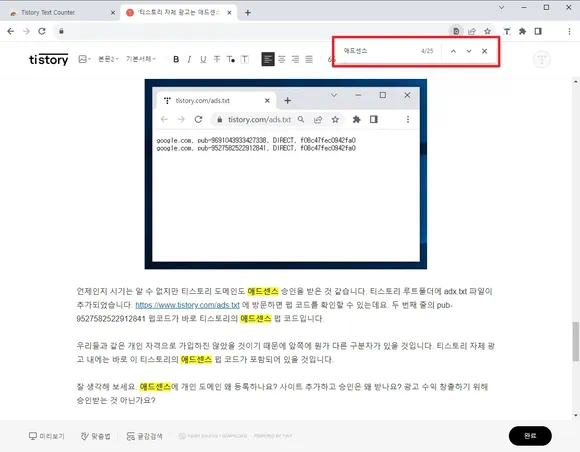
- 키보드에서 Ctrl + F 키를 누릅니다.
- 검색 창에 단어나 문장을 입력합니다.
- 텍스트를 드래그 하이라이트 시킨 상태에서 Ctrl + F 키를 눌러도 됩니다.
- 입력한 단어 또는 문장이 사용된 횟수와 위치를 확인할 수 있습니다.
검색 기능을 이용하면 검색한 단어가 하이라이트 됩니다. 키보드의 ⇧ ⇩ 상하 방향 키를 이용하여 키워드 위치를 탐색할 수 있습니다.
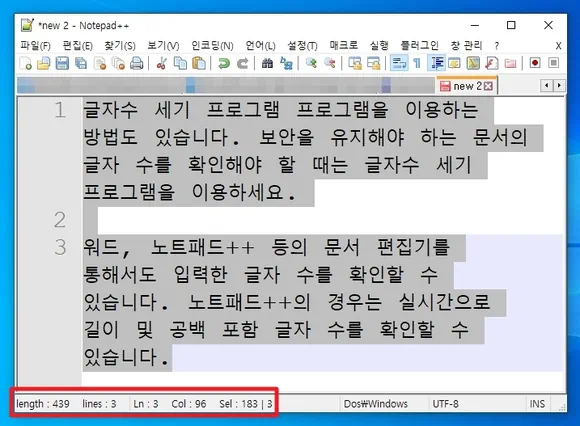
문서 편집기나 글자수 세기 프로그램을 이용하는 방법도 있습니다. 보안을 유지해야 하는 문서의 글자 수를 확인해야 할 때는 글자수 세기 프로그램 등을 이용하세요.
무료 문서 편집 프로그램인 노트패드++의 경우는 실시간으로 길이 및 공백 포함 글자 수 등을 확인할 수 있습니다. 하단 상태 표시줄에 글자수 등이 표시됩니다. 영역을 선택할 경우에는 해당 영역 내의 공백 포함 글자 수를 확인할 수 있습니다. 노트패드++ 포터블 글에서 무설치 버전의 노트패드 프로그램을 다운로드 할 수 있습니다.